Postupujte podľa riešení uvedených v tejto príručke a spustite prevzatie a aktualizáciu ovládača Canon TR4500 pre systém Windows 11/10 a bezproblémovú prevádzku tlačiarne.
Canon bol vždy známy svojou vynikajúcou elektronikou. Hneď od počiatku spoločnosti Canon dodáva značka špičkové produkty spojené s kvalitnými službami. Od produktových radov až po samostatné, Canon ponúka širokú škálu riešení tlače a skenovania, ktoré dokážu uspokojiť potreby rôznych používateľov.
Jednou takou úžasne populárnou sériou tlačiarní od značky je séria TR4500. Celá táto séria obsahuje viacero produktov s rôznymi funkciami. Všetky produkty sa pomerne ľahko používajú, dokonca aj pre začiatočníkov, ale niekedy môžu spôsobiť problémy. Vo všeobecnosti je dôvodom takýchto chýb zastaraný ovládač zariadenia. Takže s pomocou tohto článku budeme riešiť rovnaký problém.
V ďalších častiach sa pozrieme na najspoľahlivejšie a najjednoduchšie spôsoby stiahnutia ovládača tlačiarne Canon TR4500 pre Windows 10/11. Spustením ktoréhokoľvek z nadchádzajúcich riešení môžete nainštalovať najnovšiu verziu ovládača tlačiarne a zabezpečiť, aby zariadenie fungovalo perfektne. Takže bez toho, aby sme sa motali okolo, poďme okamžite k riešeniam.
Spôsoby sťahovania a aktualizácie ovládača Canon TR4500
Nižšie nájdete tri manuálne a jeden automatický spôsob (posledný) na inštaláciu ovládača skenera Canon TR4500/ovládač tlačiarne. Môžete si vziať na pomoc akúkoľvek metódu, ale odporúčame vám najskôr prejsť všetkými týmito. Porovnajte riešenia a potom použite to, ktoré sa vám najviac páči.
Metóda 1: Použite Správcu zariadení
Váš operačný systém Windows vám môže pomôcť spustiť aktualizáciu ovládača Canon TR4500. OS sa dodáva s integrovaným nástrojom s názvom Správca zariadení ktorý vám umožňuje ovládať zariadenia pripojené k vášmu systému. To isté vám môže pomôcť nainštalovať ovládače. Ak chcete vedieť viac, postupujte podľa nasledujúcich krokov:
- Stlačte tlačidlo Klávesy Win + X a otvorte Správca zariadení z menu.

- Rozbaliť všetky Kategórie súvisiace s tlačou dvojitým kliknutím na hlavy.

- Kliknite pravým tlačidlom myši na svoj Tlačiareň Canon série TR4500 a vyberte možnosť Aktualizujte ovládač.

- Môže sa zobraziť kontextové okno týkajúce sa postupu aktualizácie. Vyberte možnosť Automaticky vyhľadať aktualizácie ovládačov.

- Postupujte podľa všetkých pokynov, ktoré sa objavia neskôr nainštalujte ovládač.
- Nechajte systém reštart podľa potreby.
Prečítajte si tiež: Stiahnutie, inštalácia a aktualizácia ovládača tlačiarne Canon MF3010 v systéme Windows 10
Metóda 2: Využite pomoc podpory spoločnosti Canon
Ďalším spôsobom, ako pokračovať v sťahovaní ovládača Canon TR4500, je použiť webovú lokalitu Canon. Stránka podpory na webovej lokalite vám môže veľmi pomôcť a umožní vám stiahnuť si ovládač. Ak sa chcete dozvedieť viac, postupujte podľa krokov uvedených nižšie:
- Navštíviť oficiálna webová stránka Canon US.
- Umiestnite kurzor myši nad podpora menu a otvorte Softvér a ovládače.

-
Vyhľadajte svoju tlačiareň Canon série TR4500 a stlačte Zadajte. (Príklad TR4520).
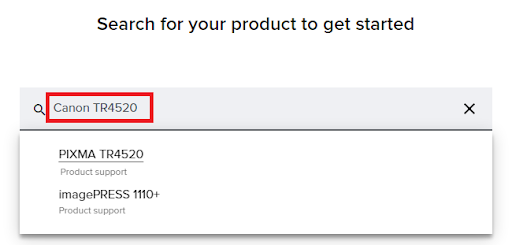
- Vyberte operačný systém v súčasnosti používate.
- Prejdite nadol a vyhľadajte požadovaný ovládač. Klikni na Stiahnuť ▼ tlačidlo pre pokračovanie.
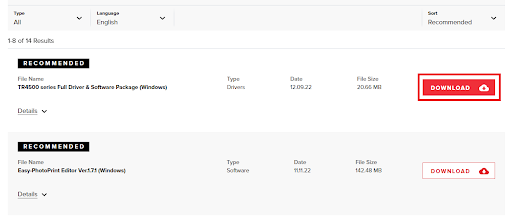
- Nainštalujte stiahnutý súbor ovládača a reštartujte systém potom.
Prečítajte si tiež: Ako stiahnuť a aktualizovať ovládač Canon IP110
Metóda 3: Aktualizujte operačný systém a ovládač Canon TR4500
Ďalším jednoduchým riešením, ktoré vám vo väčšine prípadov pomôže pri inštalácii ovládača, je aktualizácia operačného systému. Operačný systém Windows vám umožňuje aktualizovať operačný systém aj niektoré ovládače. Za týmto účelom musíte postupovať podľa krokov uvedených nižšie:
- Stlačte tlačidlo Klávesy Win+S, typ Skontroluj aktualizáciea stlačte tlačidlo Zadajte kľúč.

- Keď sa nástroj načíta, kliknite na Skontroluj aktualizácie tlačidlo na vyhľadanie aktualizácií systému a ovládačov.

- Keď sa to isté objaví v systéme, stiahnuť a nainštalovať všetky typy aktualizácií dostupných pre váš počítač.

- Opakujte postup jeden alebo dva krát podľa potreby.
- Reštartujte systém po nainštalovaní aktualizácií.
Prečítajte si tiež: Ako stiahnuť ovládač Canon TR4520 Windows 10
Metóda 4: Aktualizujte ovládač pomocou nástroja Bit Driver Updater
Posledným a konečným spôsobom na spustenie a aktualizáciu ovládača Canon TR4500 je použitie nástroja Bit Driver Updater. Toto je jedna z najlepších a najdôveryhodnejších aktualizácie ovládačov pre Windows. Okrem tlačiarní tento nástroj podporuje a ponúka aktualizácie ovládačov pre rôzne ďalšie zariadenia. Patria sem okrem iného sieťové adaptéry, skenery, myši, klávesnice, procesory, monitory a ďalšie.
Keď budete pokračovať v aktualizácii ovládača Canon TR4500 pomocou tohto nástroja, získate aj množstvo ďalších funkcií. Pomocou softvéru si môžete aktualizácie stiahnuť okamžite alebo ich naplánovať na neskôr. Okrem toho môžete v prípade potreby obnoviť aj malé zálohy ovládačov.
Všetky ovládače vrátane ovládača Canon TR4500 pre Windows 10 majú pre tento nástroj certifikáciu WHQL. Inteligentné rozhranie softvéru je práve vec, ktorú by ste mali vyskúšať. Je tiež viacjazyčný. Používatelia z rôznych oblastí tak môžu jednoducho vyťažiť z nástroja maximum.
Zatiaľ postupujte podľa pokynov nižšie a nainštalujte ovládač. O ďalších nástrojoch a softvéri sa dozviete pri stiahnutí a používaní softvéru.
Ako používať Bit Driver Updater pre aktualizáciu ovládača Canon TR4500?
- po prvé, stiahnite si nastavenie nástroja Bit Driver Updater kliknutím na tlačidlo nižšie.

- Nainštalujte softvér a spusti to pokračovať v postupe.
- Keď sa nástroj objaví, prehľadá systém kvôli aktualizáciám a predloží vám všetky zastarané. Použi Teraz aktualizovať tlačidlo na inštaláciu ovládača.

- Reštartujte systém keď sa postup dokončí.
Prečítajte si tiež: Stiahnutie a aktualizácia ovládačov pre Canon PIXMA MG2522 pre Windows 10
Ovládač Canon TR4500 pre Windows 10/11: Nainštalovaný
Tu teda zhrnieme túto príručku o tom, ako nainštalovať ovládač tlačiarne Canon. Všetky riešenia uvedené v tejto príručke sa dajú ľahko a bezpečne nasadiť. Žiadnym spôsobom neovplyvnia váš systém, jeho výkon ani údaje. Pri používaní konkrétnych riešení, ktoré vám boli predložené, sa však môžete stretnúť s určitými problémami.
Riešením je použitie nástroja Bit Driver Updater a stiahnutie ovládača tlačiarne Canon TR4500. Tento užitočný nástroj nielenže aktualizuje ovládače, ale tiež jednoducho zlepší výkon vášho systému.
Ak potrebujete našu pomoc akýmkoľvek spôsobom, sme tu, aby sme vám pomohli. Využite pomoc v sekcii komentárov nižšie a dajte nám vedieť, čo vás trápi. Náš tím odborníkov sa vám ozve s užitočnými riešeniami. Môžete tiež poskytnúť svoju spätnú väzbu týkajúcu sa článku.
Ak sa vám páčil tento článok o stiahnutí ovládača Canon TR4500, sledujte nás ďalej Facebook, Twitter, Instagram, Pinterest, a Tumblr. Tiež sa nezabudnite prihlásiť na odber noviniek z blogu Techpout. Umožní vám to získať okamžité aktualizácie o nových prírastkoch, blogoch, článkoch a podobne. Vidíme sa na ďalšom.